如何修复损坏或者语法有问题的pdf文件
序言
目前市面上有关pdf处理的工具有很多,不过绝大多数的PDF处理工具都需要付费使用,且很多厂商甚至连试用的机会也不给用户,有试用的,也是限制在几页内,这样就导致用户还没有办法确认你的软件是否满足需要,就要先付费购买会员或者授权,跟强买强卖有什么区别?
96缔盟PDF版式文件处理器(可以通过主页下载)一款完全免费的pdf处理工具来处理。操作简单实用,并且非常专业、高效、安全。而最最最重要的是,完全免费使用!也不会做在处理后的文件页面添加水印等流氓行为。
目前提供的功能有pdf文件的拆分、合并,转换图片、提取图片和文本内容、添加水印、添加/修改/删除密码,以及破损的pdf文件修复等诸多实用性非常强的功能,并且提供了绿色版和安装版供用户自行选择。
一、Pdf文件修复需求背景
在我们日常对PDF文件的各种处理中,有时会收到一些pdf语法有问题、或者内容有缺失的文件、或者已损坏的问题。使用某些专业的pdf工具(例如adobe acrobat)打开时,也会有相关的修改提示。原因是adobe acrobat打开文件是发现该文件有问题,于是默默对其进行修复,然后当用户关闭时,会提示用户该文件已修改,是否保存,如下图所示:
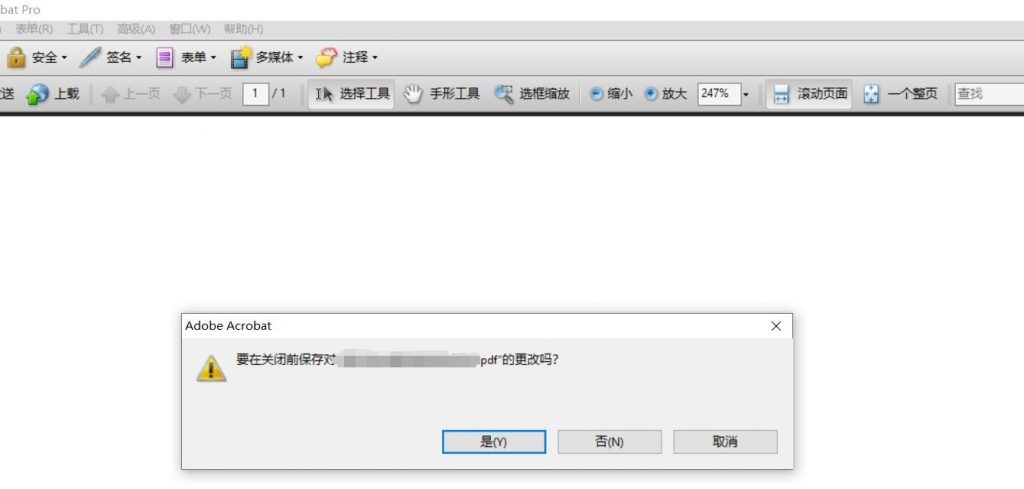
如果这类文件只是查看,并没有太大问题,因为根据各个pdf工具,解析有问题或者无法解析的部分pdf语法,可以选择忽略。但是如果需要对pdf文件做编辑类操作,例如:签名、签章、加解密等数据安全类的操作时,这种类型的文档往往会被拒绝操作(原因涉及到pdf签名加解密的相关原理,这里不展开讨论,有兴趣了解这块的朋友可以留言,我们将安排专业人员解答!)。于是,我们就想对该类型的文件做一个修复,使得修复后的文件可以正常的做各种可以允许的操作。
对于pdf文件的修复,可以非常简单的操作来完成,首先去官网下载最新版本的96缔盟pdf处理器,并正确安装(如果是下载的绿色版就可以直接解压后,点击PDFUtilTool.exe使用即可)
二、 操作步骤
1. 点击主界面的“PDF破损文件修复”按钮,如下图:
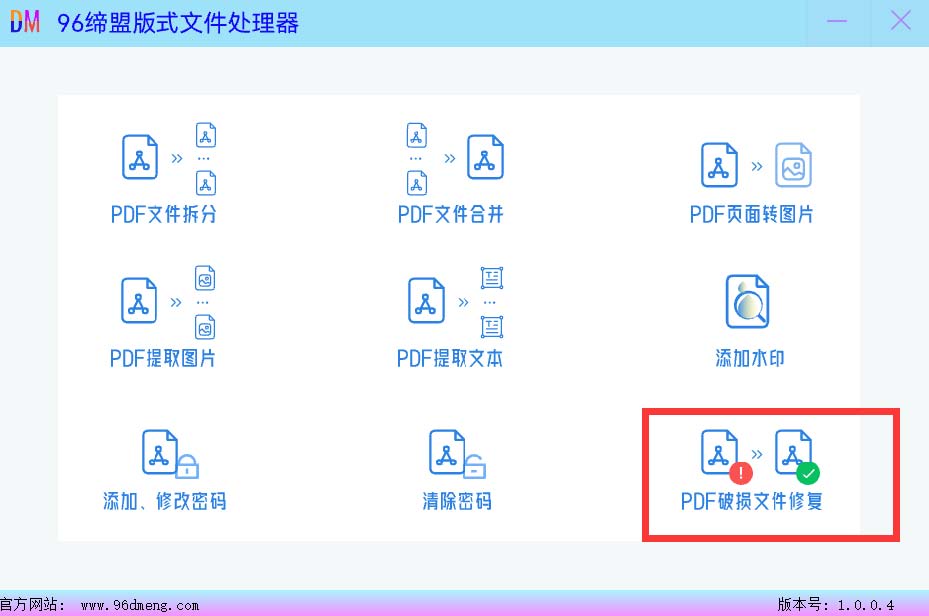
2.添加需要操作的PDF文件,可以选择多份文件,现已一份文件为例,如下图
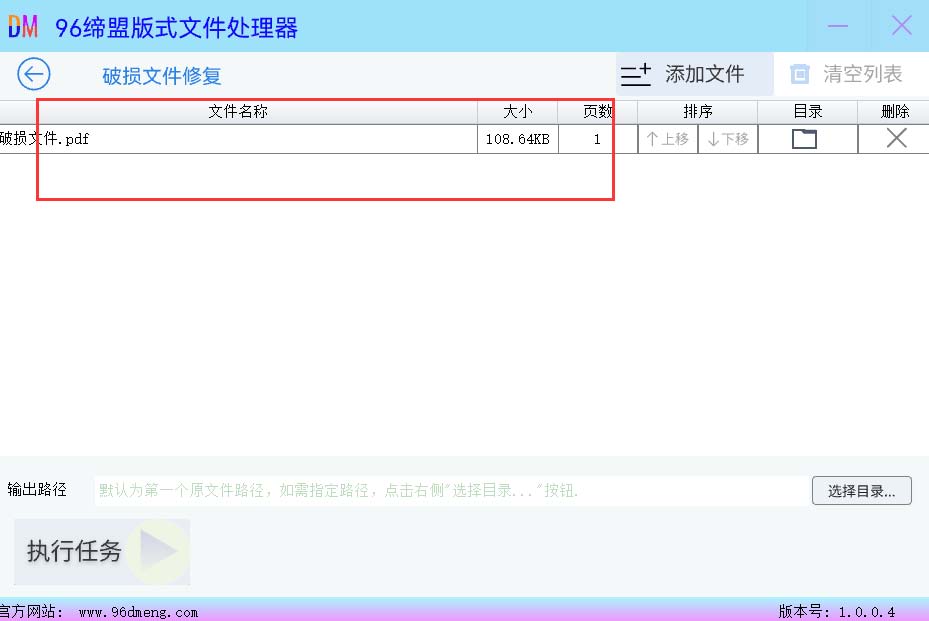
3.输出路径选择
默认可以不用选择,操作完成执行后的文件将在第一个原文件所在的路径下创建一个新的文件夹存放操作后的文件。如果想指定那么可以点击右侧的“选择目录…”指定需要的目录。如下图
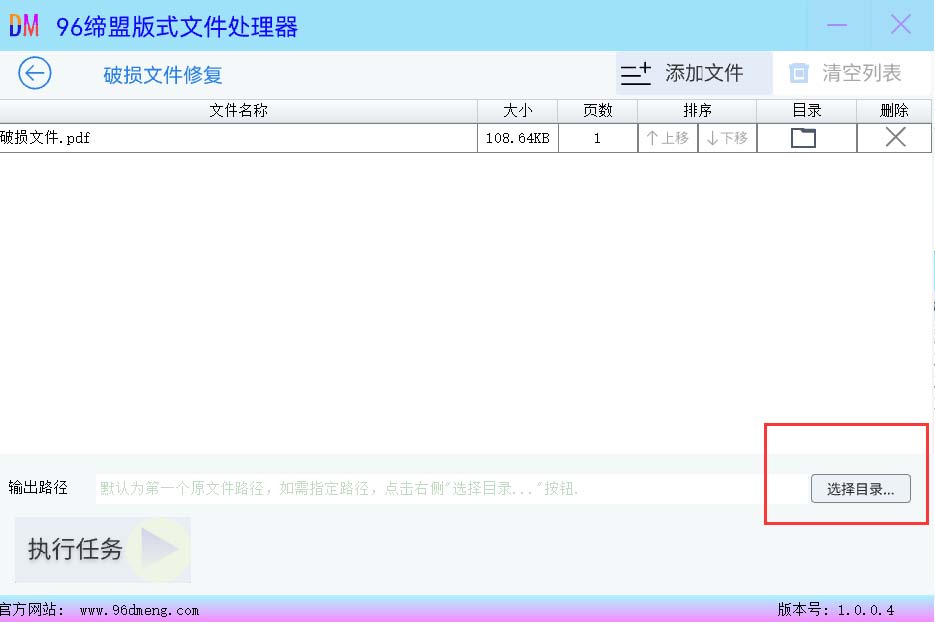
4.执行任务
点击“执行任务”按钮,眼睛别眨,瞬间就会完成操作,即可查看执行结果!
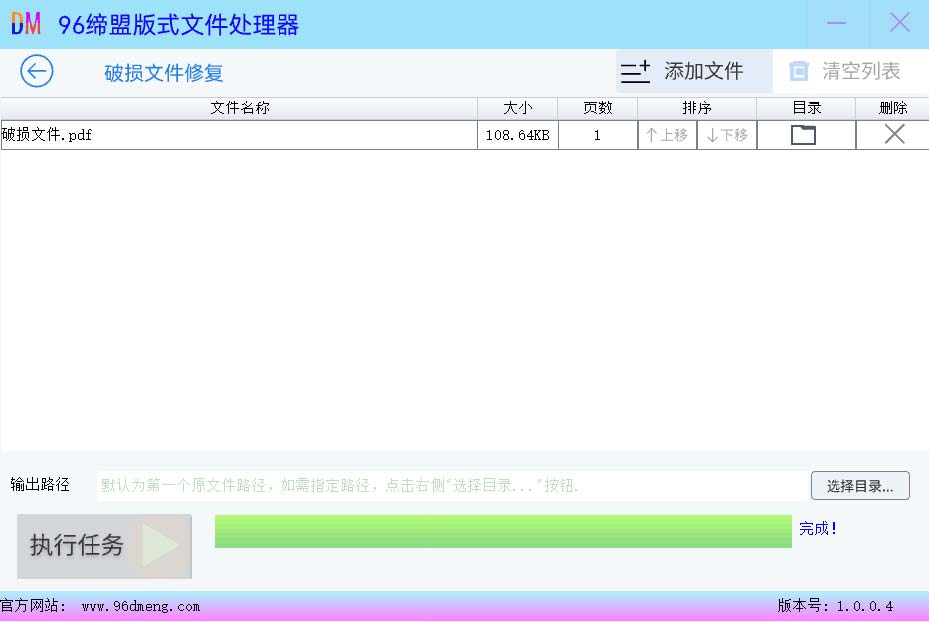
5.查看执行结果
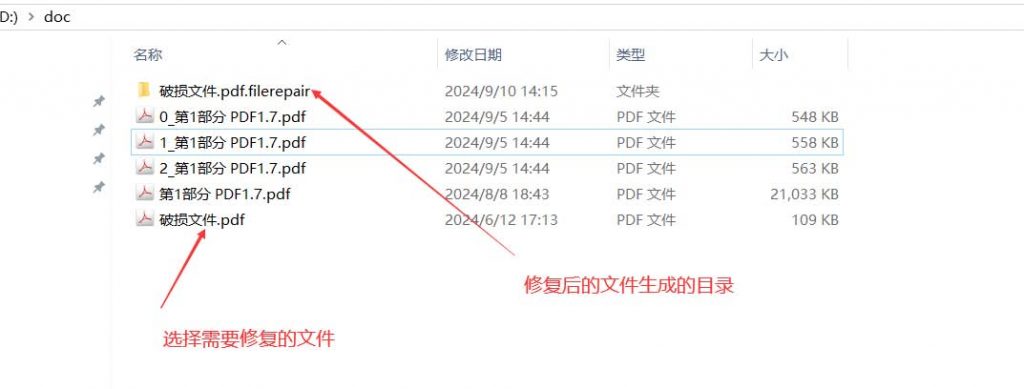
进入合并后的目录查看:
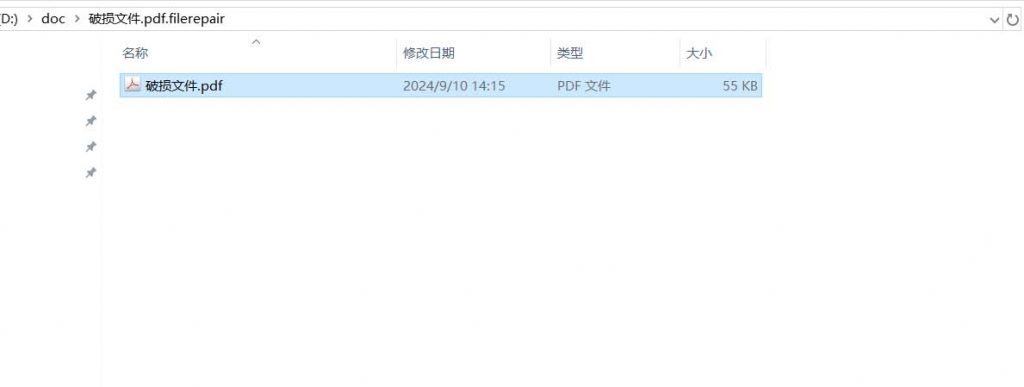
打开修复后的文件,aodbe acrobat工具打开后也不在提示,正常的签名操作也能完成,完美解决!
三、完成文件修复
至此,您想要的文件修复就完成了!是不是超级简单、方便,同时又非常的高效!(确实是高效,在下点击执行之后连截图都来不及截取,瞬间就已经完成了!所以步骤4里我的截图都是完成后的截图)